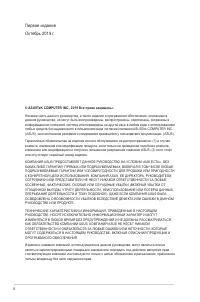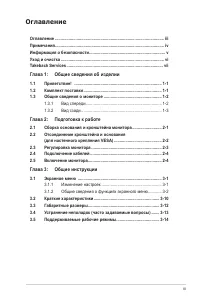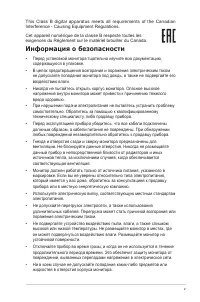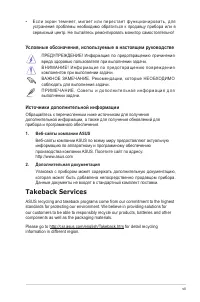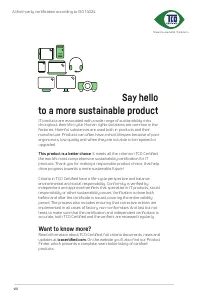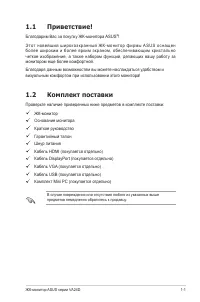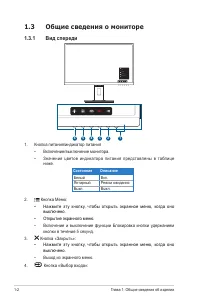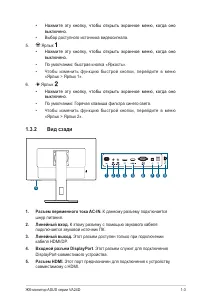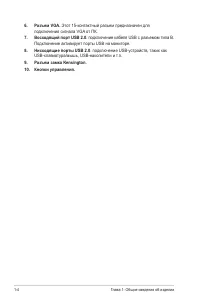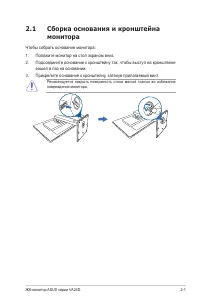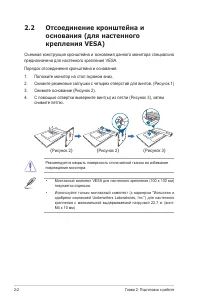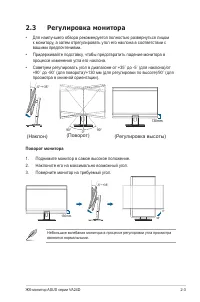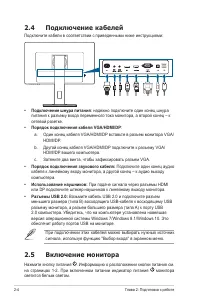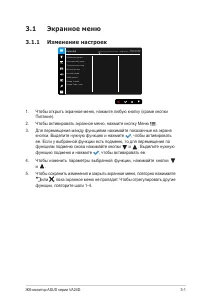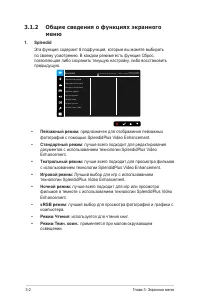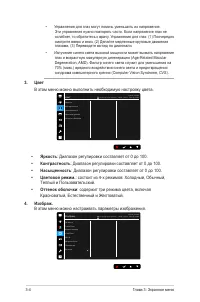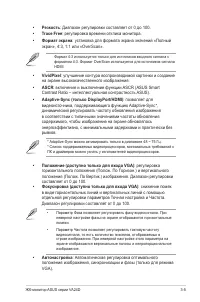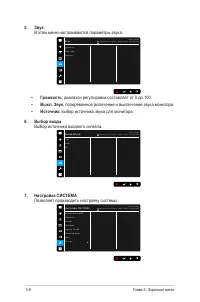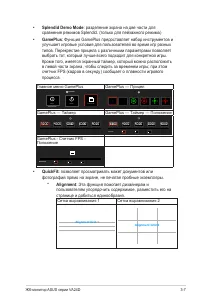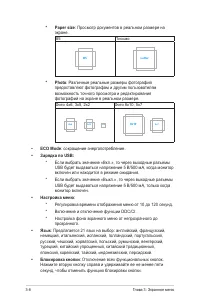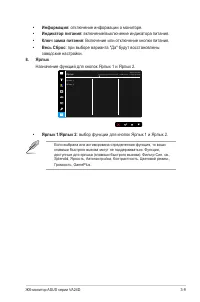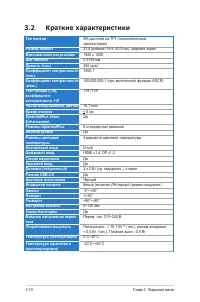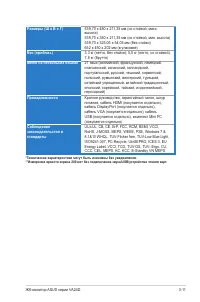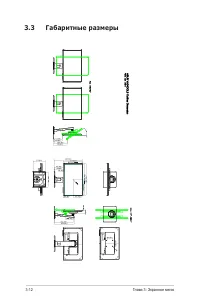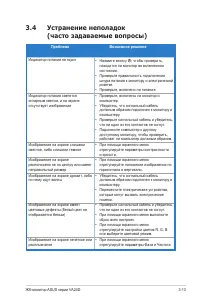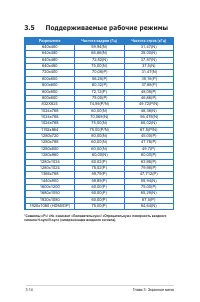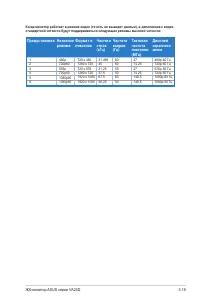Мониторы Asus VA24DQLB-W - инструкция пользователя по применению, эксплуатации и установке на русском языке. Мы надеемся, она поможет вам решить возникшие у вас вопросы при эксплуатации техники.
Если остались вопросы, задайте их в комментариях после инструкции.
"Загружаем инструкцию", означает, что нужно подождать пока файл загрузится и можно будет его читать онлайн. Некоторые инструкции очень большие и время их появления зависит от вашей скорости интернета.
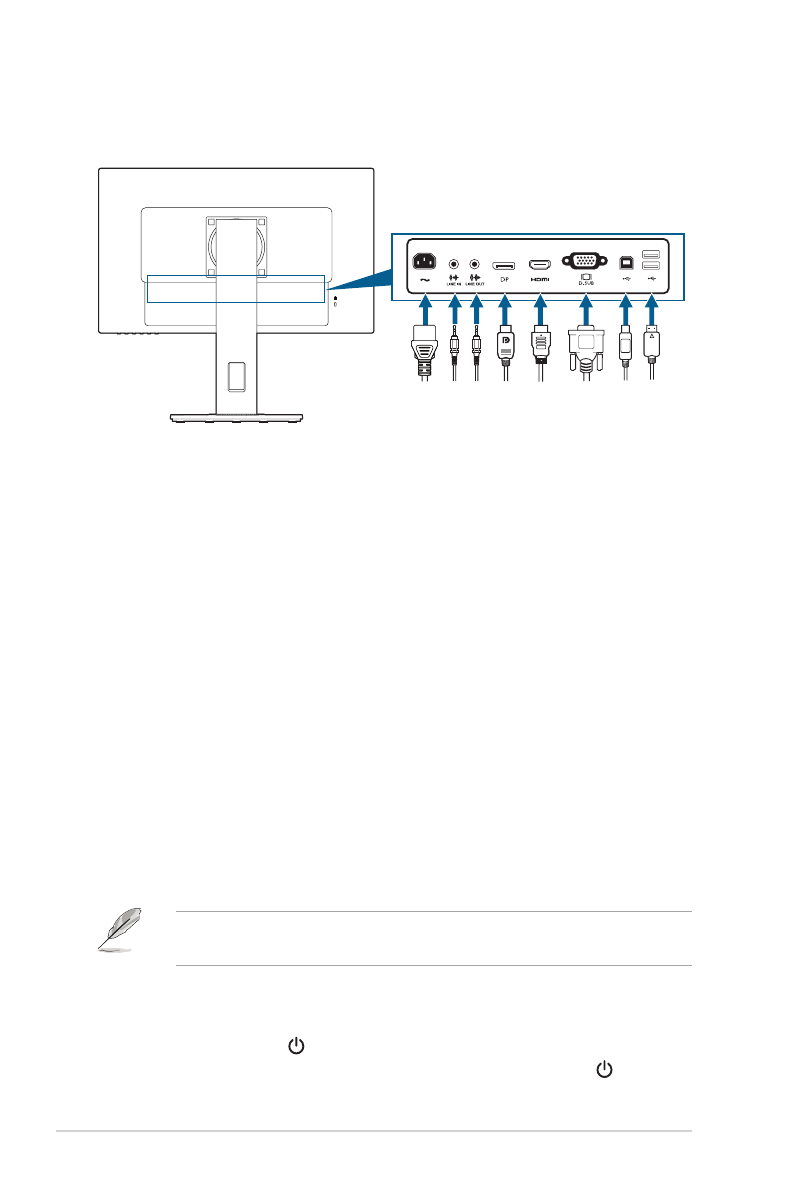
2-4
Глава 2: Подготовка к работе
2.4
Подключение кабелей
Подключите кабели в соответствии с приведенными ниже инструкциями:
• Подключение шнура питания
: надежно подключите один конец шнура
питания к разъему входа переменного тока монитора, а второй конец – к
сетевой розетке.
• Порядок подключения кабеля VGA/HDMI/DP
:
a. Один конец кабеля VGA/HDMI/DP вставьте в разъем монитора VGA/
HDMI/DP.
b. Другой конец кабеля VGA/HDMI/DP подключите к разъему VGA/
HDMI/DP вашего компьютера.
c. Затяните два винта, чтобы зафиксировать разъем VGA.
• Порядок подключения звукового кабеля:
Подключите один конец аудио
кабеля к линейному входу монитора, а другой конец – к аудио выходу
компьютера.
• Использование наушников:
При подаче сигнала через разъемы HDMI
или DP подключите штекер наушников к линейному выходу монитора.
• Разъемы USB 2.0:
Возьмите кабель USB 2.0 и подключите разъем
меньшего размера (типа B) восходящего USB-кабеля к восходящему USB
разъему монитора, а разъем большего размера (типа A) к порту USB
2.0 компьютера. Убедитесь, что на компьютере установлена новейшая
версия операционной системы Windows 7/Windows 8.1/Windows 10. Это
обеспечит работу портов USB на мониторе.
При подключении этих кабелей можно выбирать нужный источник
сигнала, используя функцию "Выбор входа" в экранном меню.
2.5
Включение монитора
Нажмите кнопку питания . Информацию о расположении кнопки питания см.
на страницах 1-2. При включенном питании индикатор питания монитора
светится белым светом.
Содержание
- 3 iii; Оглавление; Глава 1: Общие сведения об изделии
- 4 iv; Примечания; Заявление о соответствии требованиям Федеральной комиссии; или модификации данного прибора, явно не утвержденные стороной,; Соответствие требованиям Канадского Министерства связи
- 5 Информация о безопасности
- 6 Уход и очистка; Для монитора перечисленные ниже признаки считаются
- 7 vii; Условные обозначения, используемые в настоящем руководстве; Дополнительная документация; Takeback Services
- 9 ЖК-монитор ASUS серии VA24D; Благодарим Вас за покупку ЖК-монитора ASUS; Комплект поставки; В случае повреждения или отсутствия любого из указанных выше
- 10 Глава 1: Общие сведения об изделии; Общие сведения о мониторе; Вид спереди; Значения цветов индикатора питания представлены в таблице; Состояние; Белый; Нажмите эту кнопку, чтобы открыть экранное меню, когда оно
- 11 Вид сзади; Входной разъем DisplayPort
- 12 Этот 15-контактный разъем предназначен для; Восходящий порт USB 2.0; . подключение кабеля USB с разъемом типа B.; Нисходящие порты USB 2.0
- 13 Сборка основания и кронштейна; вошел в паз на основании.; повреждения монитора.
- 14 Глава 2: Подготовка к работе; Отсоединение кронштейна и; Рисунок 2
- 15 Регулировка монитора; вашими предпочтениями.; Поворот монитора; являются нормальными.
- 16 Подключение кабелей; • Подключение шнура питания; Включение монитора
- 17 Экранное меню
- 18 Глава 3: Экранное меню; Общие сведения о функциях экранного; Стандартный режим
- 20 Яркость
- 21 ASCR
- 22 В этом меню настраиваются параметры звука.; Громкость; : диапазон регулировки составляет от 0 до 100.; Источник; Выбор источника входного сигнала.; Настройка СИСТЕМА
- 23 Alignment
- 24 Paper size; Письмо; Photo
- 25 Информация; : Включение или отключение кнопки питания.; Весь Сброс; Назначение функций для кнопок Ярлык 1 и Ярлык 2.; : выбор функции для кнопок Ярлык 1 и Ярлык 2.; Если выбрана или активирована определенная функция, то ваши
- 26 Краткие характеристики; Enhancement
- 27 Меню на нескольких языках; китайский упрощенный, китайский традиционный,; Принадлежности; Краткое руководство, гарантийный талон, шнур; Соблюдение
- 29 Устранение неполадок; Проблема
- 30 Поддерживаемые рабочие режимы; Разрешение
Характеристики
Остались вопросы?Не нашли свой ответ в руководстве или возникли другие проблемы? Задайте свой вопрос в форме ниже с подробным описанием вашей ситуации, чтобы другие люди и специалисты смогли дать на него ответ. Если вы знаете как решить проблему другого человека, пожалуйста, подскажите ему :)